الإعلانات
أوه ، كلمات المرور. من الصعب تذكر ما إذا كانت جميعها مختلفة ؛ غير آمنة للغاية إذا كانوا متشابهين. هل هناك راحة؟
كما اتضح ، هناك. لمحة ديف مرة كي باس لتأمين كلمات المرور الخاصة بك على الإنترنت استخدام Keepass لتأمين حساباتك عبر الإنترنت اقرأ أكثر ، و انا ذكر مؤخرا KeePassX - إدارة كلمات المرور الآمنة لنظامي التشغيل Linux و OS X اقرأ أكثر إصدار Linux / Mac من نفس التطبيق ، KeePassX.
بين هذه التطبيقات ، يمكنك تخزين كلمات المرور على أجهزة Windows و Linux و Mac. ولكن للأسف ، يتم تخزين ملفاتك على كمبيوتر واحد فقط في كل مرة.
إلا إذا قمت برمي القليل من سحر Dropbox.
لقد ناقشت سابقا طرق فريدة ومثيرة للاهتمام لاستخدام Dropbox 4 طرق فريدة وباردة لاستخدام Dropbox اقرأ أكثر مشيراً إلى أن Dropbox يمكن استخدامه لجعل أي تطبيق يعمل على جميع أجهزة الكمبيوتر الخاصة بك. اجمع بين Dropbox و KeePass ، على سبيل المثال ، ويتم تخزين كلمات المرور الخاصة بك بشكل آمن على كل جهاز كمبيوتر تملكه - بغض النظر عن أنظمة التشغيل التي يستخدمونها!
أستخدم هذه الطريقة لمزامنة كلمات المرور بين جهاز Ubuntu netbook وجهاز iMac وجهاز كمبيوتر محمول خاص بزوجتي يعمل بنظام Windows ، على سبيل المثال. وهذا يجعل من السهل علينا تذكر كلمات المرور المختلفة التي نحتاج إلى استخدامها كل يوم دون المساس بأمننا.
الخطوة 1: قم بتثبيت KeePass / KeePassX
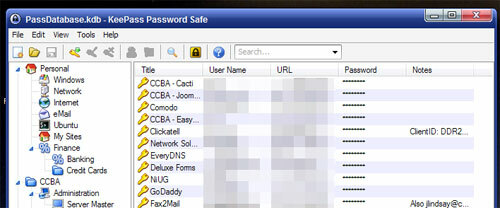
لا يبدو صعبا للغاية ، أليس كذلك؟ يحتاج مستخدمو Windows ببساطة للتوجه إلى موقع تحميل KeyPass وقم بتشغيل المثبت القابل للتنفيذ (أو يمكنك ببساطة الحصول على التطبيق المحمول ، حسب التفضيل). لاحظ أن الإصدار الكلاسيكي هو الأفضل ، إذا كنت تخطط للمزامنة بين Windows ونظام تشغيل آخر.
يحتاج مستخدمو Mac فقط إلى تنزيل KeePassX لنظام التشغيل Mac ثم قم برقصة تثبيت Mac القياسية: اسحب الرمز إلى Applications (تطبيقات) ، ثم اسحب إلى المرسى من هناك.
يحتاج مستخدمو أوبونتو فقط إلى انقر هنا لتثبيت KeePassX. يحتاج مستخدمو توزيعات Linux الأخرى إلى التحقق من مديري الحزم الخاصين بهم لـ "keepassx" أو السحب صفحة تنزيل KeePassX للحصول على التعليمات.
قم بتثبيت البرامج الخاصة بك على أجهزة الكمبيوتر المختلفة. منجز؟ حسن؛ هيا لنذهب.
الخطوة 2: إعداد Dropbox
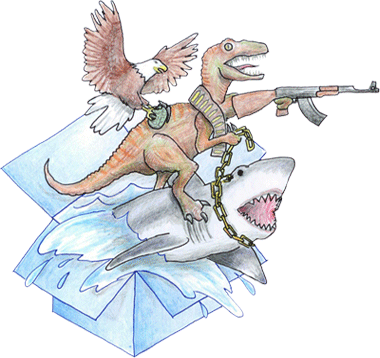
تحتاج الآن إلى تثبيت Dropbox ، بافتراض أنك لا تستخدم هذا التطبيق الرائع بالفعل. فقط توجه إلى بصندوق الإسقاط للبدء. ستحتاج إلى تثبيت جزء من البرنامج وإنشاء حساب ، ولكن بمجرد الانتهاء من ذلك ، ستكون جاهزًا لمزامنة الملفات بين جميع أجهزة الكمبيوتر الخاصة بك ، بسرعة وسهولة. تأكد من تثبيت Dropbox على جميع أجهزة الكمبيوتر الخاصة بك ، باستخدام نفس الحساب على كل جهاز!
هل تفضل برنامج مزامنة بديل ، مثل SugarSync؟ المضي قدما واستخدام ذلك بدلا من ذلك. أي برنامج يمكنه مزامنة أجهزة الكمبيوتر الخاصة بك بسرعة أينما كنت سيعمل بشكل مثالي لهذا الغرض.
الخطوة 3: إنشاء قاعدة بيانات في Dropbox الخاص بك
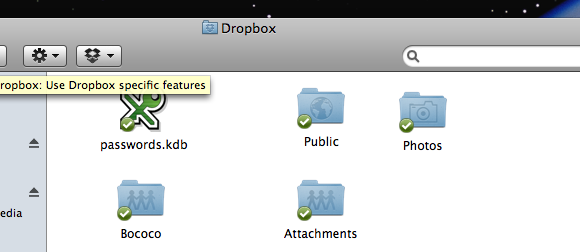
يمكنك الآن إنشاء قاعدة بيانات KeyPass / KeyPassX الجديدة. ما عليك سوى تنشيط إصدار KeePass وإنشاء قاعدة بيانات جديدة في Dropbox الخاص بك.
فقط ضع في اعتبارك: KeyPassX لا يمكنه فتح ملفات KeePass الأحدث. هذا يعني أنه إذا كنت تريد مزامنة كلمات المرور الخاصة بك من جهاز Windows إلى Linux أو Mac واحد ، فستحتاج إلى التأكد من أنك تستخدم KeePass Classic على جهاز Windows الخاص بك. اقرأ الأسئلة الشائعة عن KeePassX لمزيد من المعلومات.
تأكد أيضًا من إنشاء قاعدة البيانات في Dropbox الخاص بك. يضمن لك ذلك مزامنة بيانات KeyPass بين جميع أجهزة الكمبيوتر.
بمجرد الانتهاء من ذلك ، امض قدمًا وافتح الملف مع أجهزتك الأخرى ولديك إعداد مزامنة كلمة المرور بسهولة. تأكد من القراءة مقال ديف عن كي باس استخدام Keepass لتأمين حساباتك عبر الإنترنت اقرأ أكثر لمعرفة كيفية تحقيق أقصى استفادة من هذا البرنامج والاستمتاع!
حصلت على أي اقتراحات لتحسين هذا الدليل ، أو طرق بديلة لتحقيق نفس الشيء؟ أخبرنا في التعليقات أدناه حتى يتمكن الجميع من الاستفادة من معرفتك. لا تتردد في طرح الأسئلة ، لأنني أحب الإجابة عليها.
جوستين بوت صحفي تكنولوجي مقيم في بورتلاند ، أوريغون. إنه يحب التكنولوجيا والناس والطبيعة - ويحاول الاستمتاع بالأشياء الثلاثة كلما أمكن ذلك. يمكنك الدردشة مع جاستن على تويتر الآن.
